Печать листа или книги
Распечатывать листы и книги можно как целиком, так и по частям, как по одному, так и по несколько штук одновременно. Кроме того, если необходимые данные находятся в таблице Excel, можно распечатать ее отдельно.
Кроме того, книгу можно не выводить на принтер, а распечатать в файл. Это удобно в тех случаях, когда печать книги будет выполняться не на том принтере, который был первоначально использован для ее печати.
Рассмотрим два наиболее часто встречающихся случая.
F Выполнение задания
Печать листа или его части
- Перейдите на лист "Консолидация".
- Чтобы распечатать часть листа, щелкните по его ярлыку и выберите диапазон данных, которые необходимо распечатать.
- Чтобы распечатать весь лист, щелкните по его ярлыку.
- Нажмите Кнопку Office  и выберите команду Печать (рис. 3.131). Можно также воспользоваться сочетанием клавиш CTRL+P.
и выберите команду Печать (рис. 3.131). Можно также воспользоваться сочетанием клавиш CTRL+P.
- В группе Вывести на печать выберите нужный вариант, чтобы распечатать выделенную область, активный лист или листы, или всю книгу. Для текущего задания вам предстоит распечатать все страницы (в количестве двух штук).
- Если нужно указать другой принтер, щелкните на стрелке группы Принтер поля Имя и выберите принтер из списка.
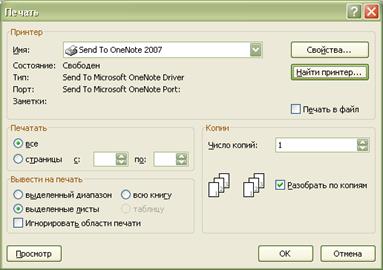
Рис. 3. 131. Команды предварительного просмотра
G Примечание. Если на листе задана область печати, будет распечатана только эта область. Если выводить на печать заданную область не требуется, установите флажок Игнорировать области печати.
Область печати: диапазон ячеек, который вы выделили перед началом печати.
Дата добавления: 2016-09-20; просмотров: 903;
